8.在文檔中添加文本圖層。按 (T) 鍵盤鍵激活“文字工具”。
在上方的選項欄中,點按“調板”按鈕打開“字符”調板。
在“字符”調板中選擇所需的字體。將顏色設置為黑色。然后點按“段落”選項卡并點按調板左上部分的“居中文本”按鈕。
現在點按文檔中心并輸入“Rain Drops”。若要重新放置鍵入的文本,可將光標移動到文本之外直到光標變成一個移動圖標,然后點按拖動。
若要應用文本,可點按選項欄右上方的對鉤或按 Enter 鍵 (Mac) 或 Ctrl-Enter 鍵 (Windows)。這樣將會生成文字圖層“Rain Drops”。
9.在文字圖層下方添加新的白色圖層并合并到文字圖層中。保持“Rain Drops”文字圖層處于活動狀態,按住 Command 鍵 (Mac) 或Ctrl 鍵 (Windows) 點按“圖層” 調板底部的“創建新的圖層”圖標,在文字圖層下方創建一個新的圖層。此時將創建“圖層 2”。
通過按 (D) 鍵盤鍵載入默認顏色來用白色填充“圖層 2”。然后選擇“編輯”>“填充”>“背景色”或 按 Command-Delete 鍵 (Mac) 或 Ctrl-Backspace 鍵 (Windows),用背景色填充圖層。
點按“Rain Drops”圖層來激活該圖層。
選擇“圖層”>“向下合并”或按 Command-E 鍵 (Mac) 或 Ctrl-E 鍵 (Windows)。這將移去“Rain Drops”圖層并將其向下合并到“圖層 2”中。
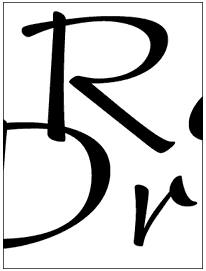
10.使用濾鏡硬化合并圖層的邊緣。保持“圖層 2”處于活動狀態,選擇“濾鏡”>“像素化”>“晶格化”。
將“單元格大小”設置為 10,然后點按“好”。
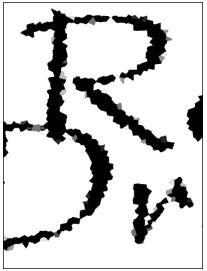
11.模糊硬化后的文本/圖像。保持“圖層 2”處于活動狀態,選擇“濾鏡”>“模糊”>“高斯模糊”。
在對話框中將“半徑”設置為 5.0 像素,然后點按“好”。
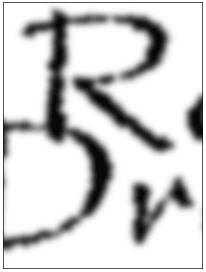
12.選中柔化后的文本圖像,然后通過增加對比度來硬化邊緣。 保持“圖層2”處于活動狀態,選擇“圖像”>“調整”>“色階”。在“色階”對話框中將“輸入色 階”設置為 160、1.00、190,然后點按“好”。
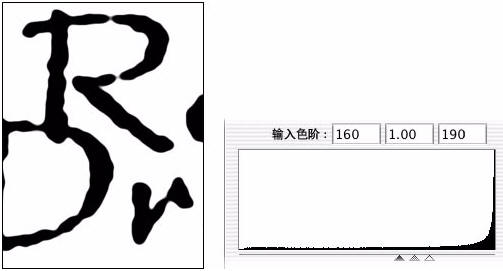
13.從文本/圖像中載入一個選區并刪除白色區域。若要從“圖層 2”中載入一個選區,可按 Command-Option-~ 鍵 (Mac) 或 Ctrl-Alt-~ 鍵 (Windows)。也可 以通過點按“通道”選項卡,然后點按調板底部的“將通道作為選區載入”圖標來完成該操作。
將載入選區并選定白色區域。按 Delete 鍵 (Mac) 或 Backspace 鍵 (Windows) 移去黑色文本周圍的白色區域。現在可選擇“選擇”>“取消選擇”來取消選擇。
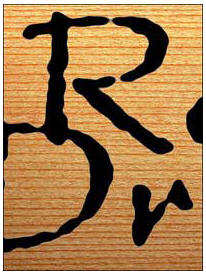
14.將所存儲的圖層樣式應用到黑色文本圖層。保持“圖層 2”處于活動狀態,選擇“窗口”>“樣式”來打開“樣式”調板。
在縮覽圖列表的末尾找到您存儲的“Rain Drops”樣式,點按該樣式將其應用到“圖層 2”。
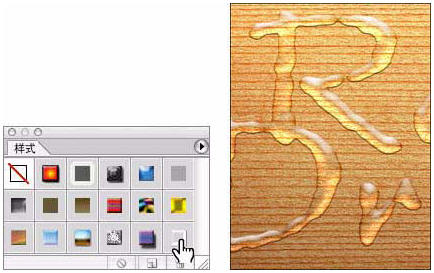
推薦設計

優秀海報設計精選集(8)海報設計2022-09-23

充滿自然光線!32平米精致裝修設計2022-08-14

親愛的圖書館 | VERSE雜誌版版式設計2022-07-11

生活,就該這麼愛!2022天海報設計2022-06-02
最新文章

5個保姆級PS摳圖教程,解photoshop教程2023-02-24

合同和試卷模糊,PS如何讓photoshop教程2023-02-14

PS極坐標的妙用photoshop教程2022-06-21

PS給數碼照片提取線稿photoshop教程2022-02-13
















